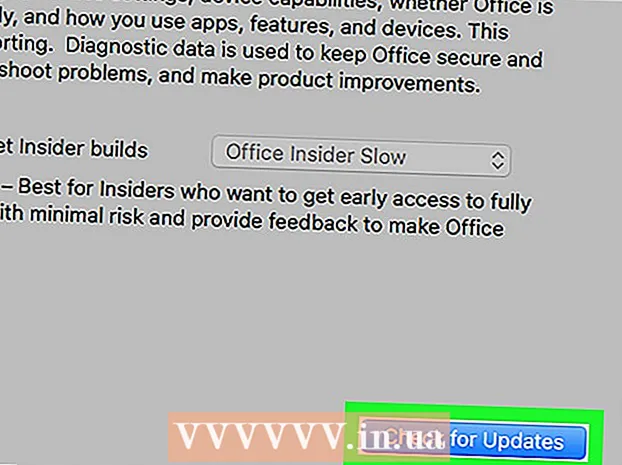Автор:
Judy Howell
Жасалған Күн:
27 Шілде 2021
Жаңарту Күні:
1 Шілде 2024
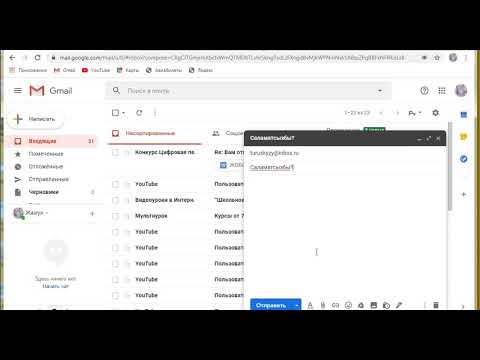
Мазмұны
- Басу үшін
- 2-ден 1-әдіс: Пошталық тізім қызметін пайдалану
- 2-ден 2-әдіс: Стандартты электрондық пошта бағдарламасын пайдалану
- Кеңестер
Бұл wikiHow сізге мақсатты аудиториямен жаппай электрондық хаттар жіберу арқылы қалай байланысуға болатындығын үйретеді. Жаппай хабарламалар жіберудің ең сенімді әдісі - бұл пошта тізімі қызметін пайдалану, олардың көпшілігінде 5000 абонентке дейін электрондық пошта арқылы жіберуге мүмкіндік беретін ақысыз опциялар бар. Егер сіз бір реттік хабарламаны 500-ден аз мекен-жайға жіберсеңіз, жұмысты аяқтау үшін әдеттегі электрондық пошта қосымшаңызды пайдалана аласыз.
Басу үшін
2-ден 1-әдіс: Пошталық тізім қызметін пайдалану
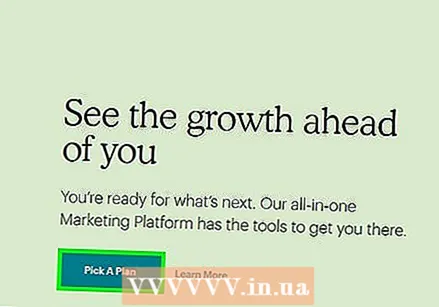 Сіздің қажеттіліктеріңізге сәйкес келетін пошта тізіміндегі қызметтерді зерттеңіз. Жаппай электрондық хаттарды жіберудің ең оңай және сенімді әдісі - электрондық пошта маркетингіне мамандандырылған қызметті пайдалану. Бұл қызметтер, әдетте, қол жетімді, және көбісі тиімді байланысуға көмектесетін инновациялық құралдарды ұсынады. Мұнда бірнеше нұсқа бар:
Сіздің қажеттіліктеріңізге сәйкес келетін пошта тізіміндегі қызметтерді зерттеңіз. Жаппай электрондық хаттарды жіберудің ең оңай және сенімді әдісі - электрондық пошта маркетингіне мамандандырылған қызметті пайдалану. Бұл қызметтер, әдетте, қол жетімді, және көбісі тиімді байланысуға көмектесетін инновациялық құралдарды ұсынады. Мұнда бірнеше нұсқа бар: - MailChimp бірнеше жоспарларды ұсынады, соның ішінде 2000 пайдаланушыға хабарлама жіберуді қолдайтын ақысыз деңгей. Егер сіз көбірек адамдармен байланысқыңыз келсе, олардың ақылы жоспарларының бірін таңдай аласыз.
- Тұрақты байланыс сіздің пошта тізімінің көлемін немесе сіз жібере алатын хабарламалар санын шектемейді, бірақ тегін опциялар жоқ.
- TinyLetter - 5000 абонентке тегін электрондық пошта арқылы жаңалықтар жіберуге мүмкіндік беретін ақысыз қызмет. TinyLetter-де арнайы статистика функциялары жоқ, бірақ егер сіз жай ғана көптеген адамдармен байланысқыңыз келсе, бұл өте жақсы.
- Көптеген пошта тізімдері қызметтері бар, олар сіз жылдам Google іздеуін таба аласыз. Қызметті таңдамас бұрын опцияларды мұқият зерттеңіз.
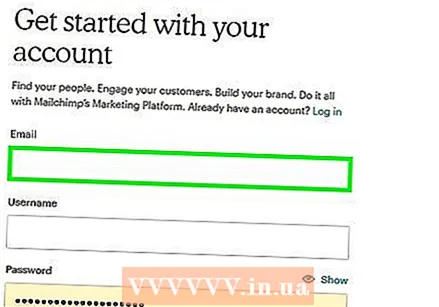 Пошталық тізім қызметіне жазылыңыз. Сізге ыңғайлы қызметті тапқаннан кейін, тіркелгі жасау үшін осы қызметтің тіркелу сілтемесін басыңыз. Егер сіз ақылы қызметті таңдаған болсаңыз, төлем әдісін енгізіп, жазылымды белсендіру үшін экрандағы нұсқауларды орындаңыз.
Пошталық тізім қызметіне жазылыңыз. Сізге ыңғайлы қызметті тапқаннан кейін, тіркелгі жасау үшін осы қызметтің тіркелу сілтемесін басыңыз. Егер сіз ақылы қызметті таңдаған болсаңыз, төлем әдісін енгізіп, жазылымды белсендіру үшін экрандағы нұсқауларды орындаңыз. 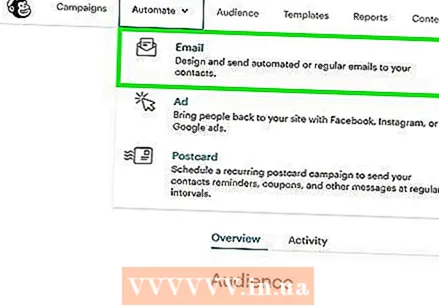 Тізімді жасаңыз. Мұны орындау бойынша қадамдар қызмет түріне қарай әр түрлі болады, бірақ әдетте сізге «науқан» құрып, содан кейін қазіргі жазылушыларыңыздың тізімін импорттау қажет болады.
Тізімді жасаңыз. Мұны орындау бойынша қадамдар қызмет түріне қарай әр түрлі болады, бірақ әдетте сізге «науқан» құрып, содан кейін қазіргі жазылушыларыңыздың тізімін импорттау қажет болады. - Пошта тізімінің қызметтері контактілер тізімін импорттаудың әртүрлі тәсілдерін ұсынады. Кейбіреулер сізге Gmail тіркелгісіне қосылуға мүмкіндік береді, осылайша сіз контактілерді қызметке ауыстыра аласыз, ал көпшілігі .CSV файлдарын немесе электрондық пошта мекенжайлары бар Excel электрондық кестелерін импорттауға мүмкіндік береді.
- Жазылушылар тізімін құру туралы көбірек білу үшін wikiHow сайтында электрондық пошта мекенжайларын жинауға және қосылуға болатын тізім жасауға арналған мақалалар бар.
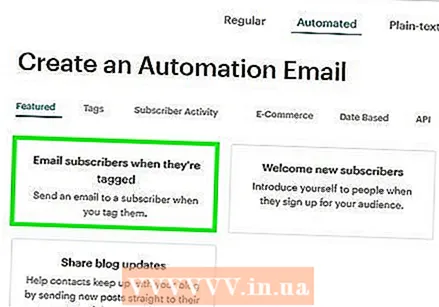 Бірінші электрондық поштаңызды жасаңыз. Хабарламаны реттеу үшін қызметтің кіріктірілген құралдарын пайдаланыңыз. Кейбір қызметтер хабарламаны дәмдеу үшін қолдануға болатын әр түрлі шаблондарды ұсынады, ал көбісі HTML-ді қолдануға және өзіңіздің кескіндеріңізді импорттауға мүмкіндік береді (кейбір шектеулермен).
Бірінші электрондық поштаңызды жасаңыз. Хабарламаны реттеу үшін қызметтің кіріктірілген құралдарын пайдаланыңыз. Кейбір қызметтер хабарламаны дәмдеу үшін қолдануға болатын әр түрлі шаблондарды ұсынады, ал көбісі HTML-ді қолдануға және өзіңіздің кескіндеріңізді импорттауға мүмкіндік береді (кейбір шектеулермен). 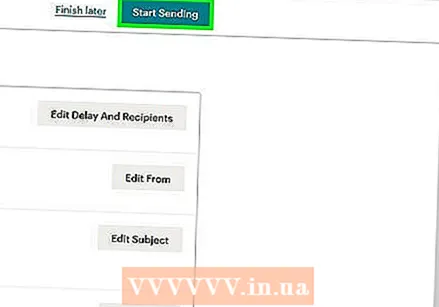 Хабарламаңызды жіберіңіз. Сіз қолданатын қызметке байланысты сіз жіберілген хабарламалар туралы, оның ішінде хабарламалардың бірінің қабылданбағандығы туралы әртүрлі статистиканы жүргізе аласыз.
Хабарламаңызды жіберіңіз. Сіз қолданатын қызметке байланысты сіз жіберілген хабарламалар туралы, оның ішінде хабарламалардың бірінің қабылданбағандығы туралы әртүрлі статистиканы жүргізе аласыз.
2-ден 2-әдіс: Стандартты электрондық пошта бағдарламасын пайдалану
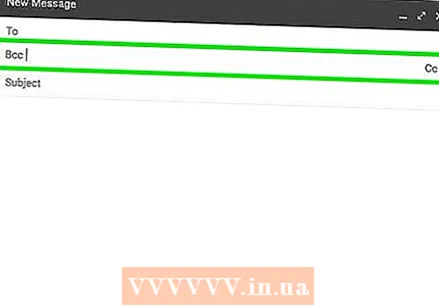 Электрондық пошта мекенжайларының тізімін жинаңыз. Егер сіз көптеген электрондық пошта мекен-жайларына тек бір реттік хабарлама жіберсеңіз, адрестерді хабарлама тақырыбының «BCC» өрісіне қосуға болады. Бұл әдіс 500 алушыдан аз кіші тізімдер үшін жақсы жұмыс істейді. Электрондық пошта тізімі электрондық кесте, құжат немесе мәтіндік файл түрінде болуы мүмкін.
Электрондық пошта мекенжайларының тізімін жинаңыз. Егер сіз көптеген электрондық пошта мекен-жайларына тек бір реттік хабарлама жіберсеңіз, адрестерді хабарлама тақырыбының «BCC» өрісіне қосуға болады. Бұл әдіс 500 алушыдан аз кіші тізімдер үшін жақсы жұмыс істейді. Электрондық пошта тізімі электрондық кесте, құжат немесе мәтіндік файл түрінде болуы мүмкін. - Электрондық пошта жеткізушілерінің көпшілігі сіз хабарлама жібере алатын алушылардың санын шектейді, ал көбісі бір күнде жібере алатын хабарламалар санын шектейді. Мысалы, Gmail сізге бір уақытта 500-ден астам адамға хабарлама жіберуге, сондай-ақ күніне 500-ден астам хабарлама жіберуге мүмкіндік бермейді. Электрондық пошта хабарын жібермес бұрын қандай шектеулер бар екенін электрондық пошта провайдеріңізден біліп алыңыз.
- Жазылушылар тізімін құру туралы көбірек білу үшін wikiHow сайтында электрондық пошта мекен-жайларын жинау және оңтайлы тізім құру туралы мақалалар бар.
 Жаңа электрондық пошта хабарламасын жасаңыз. Мұны компьютердегі электрондық пошта бағдарламасында немесе сүйікті веб-пошта қызметінде жасауға болады (мысалы, Gmail, Outlook.com). Бұл әдетте мәтінмен бірге батырманы басудан тұрады сызу немесе Жаңа хабарлама.
Жаңа электрондық пошта хабарламасын жасаңыз. Мұны компьютердегі электрондық пошта бағдарламасында немесе сүйікті веб-пошта қызметінде жасауға болады (мысалы, Gmail, Outlook.com). Бұл әдетте мәтінмен бірге батырманы басудан тұрады сызу немесе Жаңа хабарлама. 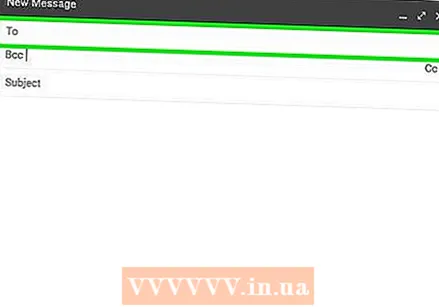 Электрондық поштаңыздың мекен-жайын «Кімге» жолына енгізіңіз. Бұл хабарлама алушыларға көрінетін жалғыз электрондық пошта мекен-жайы болады.
Электрондық поштаңыздың мекен-жайын «Кімге» жолына енгізіңіз. Бұл хабарлама алушыларға көрінетін жалғыз электрондық пошта мекен-жайы болады. 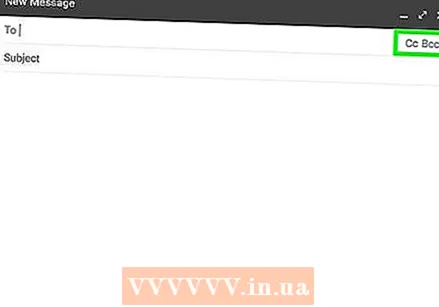 Оны басыңыз BCC- алаң. Егер сіз бұл өрісті көрмесеңіз, сілтемеде болуыңыз мүмкін BCC Кімге өрісінің жанындағы батырманы басыңыз.
Оны басыңыз BCC- алаң. Егер сіз бұл өрісті көрмесеңіз, сілтемеде болуыңыз мүмкін BCC Кімге өрісінің жанындағы батырманы басыңыз. - Оны басқаныңызға көз жеткізіңіз BCC өріс емес CC өріс.
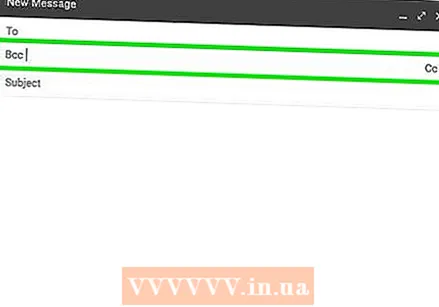 Электрондық пошта мекенжайларын BCC өрісіне енгізіңіз. Қолмен теріп жатсаңыз, әр мекен-жайды үтірмен бөліңіз. Егер сізде мекен-жайлар тізімі болса, оларды құжаттан көшіруге және бүкіл өрісті осы өріске қоюға болады.
Электрондық пошта мекенжайларын BCC өрісіне енгізіңіз. Қолмен теріп жатсаңыз, әр мекен-жайды үтірмен бөліңіз. Егер сізде мекен-жайлар тізімі болса, оларды құжаттан көшіруге және бүкіл өрісті осы өріске қоюға болады. 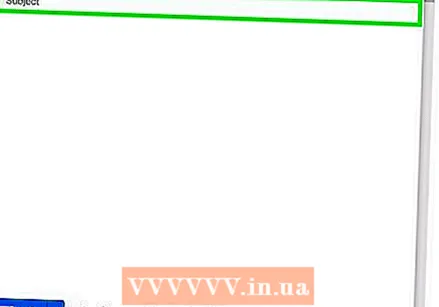 Хабардың тақырыбы мен мазмұнын теріңіз. Электрондық пошта клиентіне байланысты хабарламаны жекелендіру үшін HTML және басқа форматтау бағдарламаларын пайдалануға болады.
Хабардың тақырыбы мен мазмұнын теріңіз. Электрондық пошта клиентіне байланысты хабарламаны жекелендіру үшін HTML және басқа форматтау бағдарламаларын пайдалануға болады. 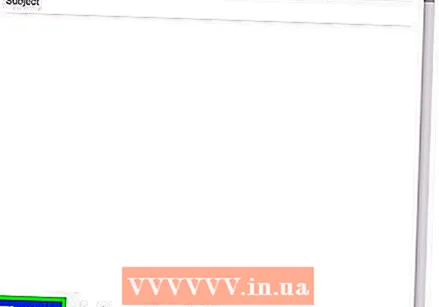 Түймені басыңыз Жіберу. Түйменің орналасуы әр клиент үшін әр түрлі болады, бірақ әдетте сіз конверт немесе қағаз ұшақтың белгішесін көресіз. Бұл хабарлама алушыларға жібереді.
Түймені басыңыз Жіберу. Түйменің орналасуы әр клиент үшін әр түрлі болады, бірақ әдетте сіз конверт немесе қағаз ұшақтың белгішесін көресіз. Бұл хабарлама алушыларға жібереді.
Кеңестер
- Электрондық пошта арқылы маркетингтік қызметті пайдалану сіздің көп хабарламаларыңызды спам ретінде белгілеуге жол бермейді.
- Мүмкін болса, файлдарды жаппай хабарламаларға қосудан аулақ болыңыз.
- Спам жіберді деп айыпталмас үшін тізімнің әрбір мүшесі туралы жеке ақпаратыңыз бар екеніне көз жеткізіңіз.
- Егер сіз Gmail-ді қолдансаңыз және веб-сайттан жаппай хабарламалар жіберуді жеңілдететін (ақылы) қондырманы қолданып көргіңіз келсе, Gmass-пен Gmail-ге жаппай электрондық хаттар жіберу туралы мақалаларды оқыңыз.